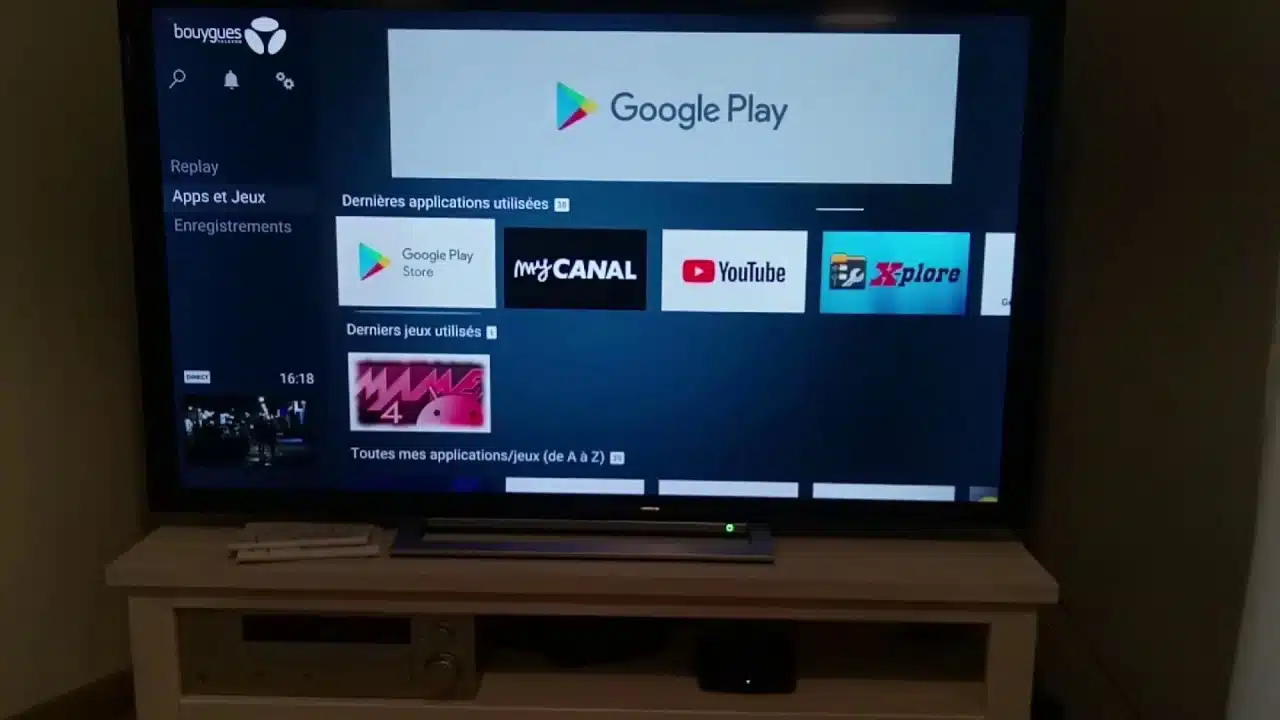My CANAL est un service qui permet d’avoir accès à tous les contenus Canal + sur les écrans connectés. Il peut s’agir d’un écran smartphone, PC/MAC, Xbox, tablette, Android TV ou encore Chromecast. Mais, savez-vous qu’il est aussi possible de regarder My CANAL sur une télévision ? Comment peut-on alors procéder ? Découvrons à travers cet article, tous les moyens utiles qui vous permettront d’y arriver.
Disposer du matériel adéquat
Pour regarder My Canal sur sa télévision, il faut posséder le matériel nécessaire. Un abonné qui dispose d’une télévision de marque Samsung Smart par exemple peut accéder à l’application My Canal à partir du menu. Cependant, il faut tout d’abord connecter son compte My Canal à sa télévision s’il s’agit d’une première utilisation. Pour cela, il suffit de suivre les instructions pour parvenir à relier son compte My Canal à sa télévision. S’il s’agit d’une télévision équipée d’un système Android TV, il faudra télécharger l’application MyCanal sur PlayStore.
A lire en complément : Quand sont les vacances scolaires aux États-unis ?
Par ailleurs, ceux qui sont abonnés à Freebox peuvent avoir accès à l’application MyCanal à partir du menu de leur box. Après cela, ils n’auront qu’à saisir leur identifiant et leur mot de passe pour avoir accès au compte.
Se servir d’une Apple TV
Pour regarder My Canal sur sa télévision, il est possible de se servir d’un iPhone, d’une Apple TV ou d’un iPad. Mais avec cette méthode, il faut d’abord s’assurer que les appareils sont connectés à un même réseau Wi-Fi. Ensuite, il faut télécharger l’application sur un téléphone Android ou sur une tablette. Après cela, il ne restera plus qu’à choisir la source HDMI à partir de laquelle la connexion sera diffusée sur la télévision. Par la suite, il faut :
A lire en complément : Comment obtenir réparation suite à un accident à Marseille
- Ouvrir MyCanal afin de voir les vidéos
- Cliquer sur l’option « Airplay » située en bas et à droite de la vidéo.
- Appuyer sur l’Apple TV
Pour finir, il faut appuyer sur « Terminé ». Ce n’est qu’après ces étapes successives qu’il est possible que MyCanal apparaîsse sur l’Apple TV.
Se servir d’une Chromecast
Pour parvenir à regarder My Canal sur sa télévision, l’autre méthode consiste à utiliser une clé Chromecast. Ainsi, il sera possible d’émettre des séries et des films sur la télévision à partir de :
- Son téléphone Android
- Son ordinateur
- Sa tablette.
En effet, avec la clé Chromecast, il faut tout d’abord établir une connexion entre le système Chromecast et le port HDMI du téléviseur. Ensuite, il faut brancher le câble d’alimentation sur une prise de secteur ou en utilisant une entrée USB. Mais, si la diffusion doit se faire à partir d’un téléphone Android ou d’une tablette, il faut au préalable installer l’application Google Home. Celle-ci est disponible en téléchargement Google PlayStore. Au cas où la diffusion devrait se faire depuis un ordinateur, il suffit d’ouvrir l’application MyCanal sur Google Chrome dans l’un des onglets.
Ensuite, il faut cliquer sur Google Cast. À partir du bouton qui s’affichera vers le côté droit de l’onglet, il suffit de choisir sa télé. Cependant, notons qu’il est possible que la méthode avec Chromecast ne fonctionne pas. Le cas échéant, il faut désinstaller l’application et l’installer à nouveau.